Masakiです。
LINE公式アカウントのツールはいくつも種類があります。

その中でも私も愛用しているエルメ(L Message)について解説していきます。

本記事を読むことでLINE公式アカウントとエルメの連携方法、予約システムの設定方法、商品販売やメッセージ配信などエルメの豊富な機能の使い方を習得できます。
さらに、エルメの無料プランと有料プランの違いや、トラブル対処法まで網羅しています。
「エルメとは何?LINE公式アカウントとどう違うのか知りたい」
「エルメのログイン方法や初期設定はどうすればいい?LINEとの連携手順は?」
「エルメの予約管理機能や予約フォームの設定方法がわからない」
「LINE上で商品販売や決済を行いたいけど、エルメで何ができるの?」
「エルメとLステップなど他のLINE拡張ツールの違いや料金差を知りたい」
「無料プランでできることと制限は?有料プランへの移行や逆に有料から無料への変更は可能?」
「エルメで予約ができない場合の対処法や、友だちにブロックされたときの確認方法は?」
これらの疑問に、実際にこれまで使ってきた経験も元にお伝えしていきます。
エルメとは?LINE公式アカウント拡張ツールの概要
エルメ(L Message)とは、LINE公式アカウントにさまざまな便利機能を追加できる外部拡張ツールです。
簡単に言えば、LINE公式アカウントの機能を強化し、マーケティングや予約管理を自動化できるプラットフォームになります。
エルメを使うことで、LINE公式アカウント単体ではできない予約受付管理・フォーム作成・タグによる顧客管理・ステップ配信など多彩な機能を実現できるので便利なわけですね。
例えば通常のLINE公式アカウントでは一斉配信や簡易な自動応答は可能ですが、高度なシナリオ配信や予約システム、決済連携といった機能は備わっていません。
エルメはそうした機能を追加し、友だち集めから商品販売・決済、データ分析まで全て自動化できるようにしてくれるツールなわけです。
公式LINEアカウントとエルメの違い
そもそも公式LINEアカウントにも、便利な機能は備わっているのですが、より細かい部分まで「公式LINE(LINE公式アカウント)のみ」と「エルメを導入した場合」の違いを整理しましょう。
公式LINEだけでもメッセージ配信や簡単なチャット応対はできますが、エルメを連携することで以下のような拡張が可能になります。
予約受付&管理の自動化
LINE上でユーザー自身が予約でき、事業者は予約状況を一元管理できます。
リマインド通知やGoogleカレンダー連携も可能です。
公式LINE単体では予約フォームなどは提供されないため、これはエルメ独自の強みです。
フォーム作成・アンケート
アンケートフォームや申込フォームを自由に作成し、取得した情報を自動でLINE友だち情報に反映できます。
タグによる顧客管理
エルメではユーザーに属性タグを付与してセグメント分けができます。
これにより、興味関心に応じた絞り込み配信や条件分岐シナリオが可能です(条件分岐機能は有料プラン)。公式LINEでは手動での分類は困難なので、大きな違いです。
ステップ配信・自動応答の高度化
公式LINEでも簡易的な応答メッセージ機能はありますが、エルメではユーザー登録直後から段階的にメッセージを送るステップ配信や、特定のアクション(リンククリック等)をトリガーに自動応答・タグ付けするアクション設定が可能です。
LINE公式アカウントを使った各種ステップツールはこちらでも紹介しています。

商品販売・決済連携
エルメはStripeやUnivaPayと連携して、LINE上で商品販売から決済まで完結できます。
決済システムに関してはこちらにもまとめていますので合わせてチェックしてみてください。
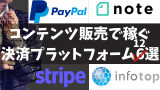
公式LINE単体では決済機能が無いため、エルメを使えばLINEで直接売上を上げることができます。
単発の商品購入hもちろん月額サービスの継続課金(サブスクリプション)も可能です。
データ分析機能
エルメはURLクリック分析やコンバージョン設定、クロス分析(タグ組み合わせ分析)などマーケティング効果測定機能も搭載しています。
公式LINEでは開封率や友だち増減程度の基本指標しか得られませんが、エルメならより深い分析が可能です。
以上のように、エルメはLINE公式アカウントの可能性を広げる拡張プラットフォームです。
エルメの提供企業
エルメは株式会社ミショナ(Missiona)が提供しており、同社はInstagram向けの拡張ツール「エルグラム(L Gram)」も提供しており、エルメはLINE専用、エルグラムはInstagram専用のツールです。

エルメの料金プランと費用(月額・無料プランの範囲)
エルメの料金プランは大きく分けて無料の「フリープラン」と、有料の「スタンダードプラン」「プロプラン」の3つがあります。
初期費用は全プラン無料で、使い始めるハードルは低く設定されています。
以下、各プランの月額料金(税込)と主な違いをまとめます。
フリープラン
月額料金0円(無料)。
契約期間の制限なし。エルメの基本機能を一通り利用可能ですが、一部に上限があります。
例えば月間配信数は1,000通まで、チャット履歴の検索閲覧期間は180日間まで、作成できるフォームは3つまで、リッチメニューは2つまで作成可能などの制限があります。
無料プラン利用中は管理画面やフォーム等に「powered by L Message」という表示(広告)が出ますが、機能面で致命的な制限はなく小規模用途ならフリープランでも十分利用可能です。
スタンダードプラン
月額料金10,780円(税込)。
配信数無制限(※LINE公式アカウント自体のメッセージ配信料は別途かかります※)。
フリープランで設けられていた各種上限が大幅に緩和または撤廃されます。
条件分岐(アクションの絞り込み)機能が利用可能になる点も大きな違い。
中〜大規模でエルメをフル活用したい場合はスタンダードプラン以上が推奨です。
プロプラン
月額料金33,000円(税込)。
スタンダードプランの上位で、基本的に全機能が無制限に使えます。
友だち(登録者)数上限が10万人までと拡大、予約機能で扱えるカレンダーやスタッフ数がさらに増加、商品販売も登録数無制限になるなど、大規模運用向けの仕様です。
企業規模でLINEマーケティングを展開し、代理店管理や複数スタッフ管理(スタッフアカウント無制限)を行う場合に適しています。
LINE公式アカウント側の費用について
エルメの有料プランに加入すればエルメ上の配信通数は無制限になりますが、LINE公式アカウントそのもののメッセージ配信料は別途かかる点に注意が必要です。
LINE公式アカウントは友だち数や配信数に応じてフリープラン(〜月500通無料)やライトプラン、スタンダードプランなど段階的な課金体系があります。
エルメの有料化=LINE公式も無制限になるわけではないので、あくまで「エルメ側の制限が外れるだけ」ということですね。
無料プランでできること
エルメは無料プランでも主要機能がほとんど利用できるため、まずは無料で試してみることを公式も推奨しています。
フリープランには利用期限もありません。
小規模ビジネスで配信通数が月1,000通以内に収まる場合や、まずは試験的に運用してみたい場合は、無料の範囲で十分効果を実感できるでしょう。
無料でできる具体的な機能としては、
「1:1チャット対応」
「タグ付け・友だち管理」
「ステップ配信(シナリオ配信)」
「各種フォーム・予約・商品販売機能(上限内)」
などがあります。
リッチメニューも2つまで作成できるため、無料でも簡易なメニューを用意して運用可能です。
有料プランへのアップグレード/ダウングレード
エルメでは、いつでも有料プランへプラン変更が可能です(管理画面の契約設定から申込)。
逆に有料から無料プランへ戻す(ダウングレード)ことも技術的には可能ですが、少し手順が必要です。
基本的に有料プラン契約中に直接無料プランへ変更することはできず、一度有料プランを解約して契約を終了させる必要があります。
解約後、同じエルメアカウントで再度フリープランとして継続利用すること自体は可能です。
したがって「有料プランを停止=自動でフリープランにダウングレード」される形になります。
なお、有料プラン限定機能(条件分岐やスタッフ管理など)を使っていた場合、無料に戻すとそれらは利用できなくなる点に注意してください。
複数アカウント利用の料金
フリープランで1つのエルメアカウントに接続できるLINE公式アカウントは1つまでです。
もし店舗や事業ごとに複数のLINE公式アカウントを運用しており、それらをまとめて管理したい場合は、エルメ上で複数アカウントを扱うことになります。
その場合、2つ目以降のLINE公式アカウントを接続するには有料プランの契約が別途必要となります。
例えば2つのLINE公式アカウントをエルメで管理したければ、少なくとも一方はスタンダードプラン以上で契約する、といった形になります。
プロプランであっても接続可能な公式アカウント数には制限があるため、大規模に複数ブランド展開する場合は事前に確認すると良いでしょう。
エルメの費用対効果
エルメは上述のように無料から主要機能を試せるうえ、有料プランも他社ツールに比べて安価な設定です。
LINEマーケティングツールの他社の代表的ツールと比較すると、
「主要な機能はそれほど制限されていないにもかかららず、価格面でも大きく有利」
だったりします。
迷っている場合はまずは無料で試してから有料へ移行してみるといいです。

エルメの始め方(新規登録・ログイン・LINE公式との連携手順)
ここからは、エルメの導入方法を具体的に解説します。
新規登録(アカウント開設)からログイン、そしてLINE公式アカウントとの連携設定や初期のアイコン設定など、スタートアップの手順を順番に見ていきましょう。
1. エルメの新規登録方法
エルメの公式サイトにアクセスし、「無料で使ってみる」といった新規登録ボタンをクリックします。
するとエルメのユーザー登録ページが開きます。登録手順は以下の通りです。
1. メールアドレスの登録: 最初にメールアドレスを入力します。入力後、「認証メールを送信」をクリックします。
2. 認証メールの確認: 入力したメール宛にエルメから認証リンクが届きます。メール内のURLをクリックすると、本登録画面へ進みます。
3. アカウント情報の登録: 本登録画面では、名前(担当者名)、会社名(または屋号)、電話番号を入力します。
4. パスワード設定: 続いてログイン用パスワードを設定します。英大小文字・数字・記号をそれぞれ1文字以上含む6〜12文字という条件がありますので注意してください。
5. 登録内容の確認: 入力内容を確認して問題なければ送信し、アカウント登録を完了させます。
以上でエルメのアカウント作成が完了。
最後に「ログインページよりログインしてください」という表示が出るので、実際にログインしてみましょう。
2. エルメへのログイン方法
エルメへのログインは、登録時に設定したメールアドレスとパスワードで行います。
エルメ公式サイトの「ログイン」ボタン、または直接管理画面URLにアクセスしてログイン画面を開き、メールアドレスとパスワードを入力し「ログイン」をクリックすればダッシュボード(管理画面)に入れます。
初回ログイン時には、エルメ利用開始のための簡単な案内や動画チュートリアルが表示されることがあります。
また、エルメの管理画面は基本的にPC(ブラウザ)向けに設計されているので、接続設定などの操作はパソコンから行うのがおすすめです。
3. LINE公式アカウントとの接続設定(連携手順)
エルメにログインできたら、次はご自身のLINE公式アカウントをエルメに接続(連携)します。
これを行うことで、エルメ上からそのLINE公式アカウントを操作・管理できるようになります。
接続手順
1. エルメ管理画面で「無料で利用開始」をクリック:
ログイン直後の画面、または「システム設定・契約」メニューから、LINE公式アカウントの接続ウィザードを開始します。
2. Messaging APIの有効化(LINE公式側設定):
ブラウザでLINE Official Account Managerにログインし、自分のLINE公式アカウントの設定画面を開きます。そこで「Messaging APIを利用する」というボタンを押し、Messaging APIチャネルを作成します。
3. LINE Developersでチャネル情報確認:
次にLINE Developersコンソールにログインし、先ほど有効化したMessaging APIのチャネルIDとチャネルシークレット(Channel Secret)を確認・コピーします。
4. エルメ側にチャネル情報を入力:
エルメの接続ウィザード画面に戻り、コピーしたチャネルIDおよびチャネルシークレットを入力します。また、同時にLINEログインチャネルの作成も求められる場合があります。
5. 接続の完了:
必要情報を入力し「接続する」ボタンを押すと、エルメとLINE公式アカウントの連携が行われます。
もし途中で設定に失敗した場合は、入力したチャネルID/Secretが誤っているケースや、Messaging APIを有効化していないケースが考えられます。
4. 初期設定で行うべき項目(アイコン設定・応答メッセージ設定など)
LINE公式アカウントとの連携が済んだら、エルメ運用の初期設定をいくつか行っておきましょう。
アカウント名・アイコンの設定
LINE公式アカウントのプロフィール情報(名前・説明文・アイコン画像)は、LINE Official Account Manager上で設定済みか確認します。
エルメからも一部編集可能ですので、必要に応じてアイコン設定や名前変更を行ってください。
友だち追加時の挨拶メッセージ設定
新規ユーザーがLINEで友だち追加してくれた際に、自動で送られる挨拶メッセージを設定します。
通知設定の確認
エルメの通知機能を使うことで、ユーザーからのメッセージ受信や予約申し込みがあった際に管理者(あなた)へリアルタイムで通知を送ることができます。
通知はエルメ専用スマホアプリのプッシュ通知やChatWork、PCブラウザのデスクトップ通知などで受け取ることができます。
エルメで友だち管理・メッセージ配信を行う方法
エルメの基本となる機能群が、友だち管理とメッセージ配信です。
そもそもまだLINE公式アカウントに友達を集められていないという場合はこちらも参考にしてみてください。

ここでは、1:1チャット対応、タグ管理、メッセージ一斉配信、ステップ配信、テンプレート、応答メッセージといった機能の使い方を解説します。
友だちリストの管理とタグ付け
エルメにLINE公式アカウントを接続すると、現在の友だち(フォロワー)一覧が「友だちリスト」として管理画面に表示されます。
ここで活用したいのがタグ管理機能です。
タグの作成
まず、自社のマーケティングに役立つ区分(属性)を考え、タグを作成します。
例えば「新規顧客」「リピーター」「プレゼント企画」「ブログ経由」など自由に設定可能です。
タグの付与(タグ付け)
特定の友だちにタグを付与していきます。
付与方法は手動と自動があります。
手動では友だちリストから個別に選んでタグを付けます。
自動ではアクション設定やフォーム連携によって条件を満たしたユーザーに自動でタグ付けできます。
友だち情報の編集
各友だちには任意でメモを残したり属性情報を追加入力して管理することもできます。
CSVエクスポート機能もあるため、必要に応じてデータを外部に出すことも可能です。
ブロックへの対処
LINE公式アカウントでは、ユーザーがこちらをブロックすると以降メッセージ配信が届かなくなります。
エルメ上でも「ブロック者」を完全には知ることができませんが、配信結果のレポートなどからブロックされた友だち数は把握できます。
特定ユーザーがブロック中か否かは直接判別できないため、定期的にブロック率を分析して、配信内容を見直すなどの対策を行いましょう。
1:1チャット対応と通知
ユーザーからメッセージ相談や問い合わせが来る際に、エルメには1:1チャット機能があります。
これはLINE Official Account Managerのチャット画面とほぼ同様ですが、エルメ独自の便利機能もあります。
チャット画面の特徴
エルメの1:1チャットでは複数管理者での対応をステータス管理でき、重要な会話をブックマークすることも可能です。
テンプレート返信
よくある質問への回答などは、あらかじめメッセージテンプレートを登録しておくことでワンクリックで呼び出せます。
通知機能
通知設定をしておけば、ユーザーからチャットメッセージが来た際にスマホやPCに通知が飛びます。
これによりリアルタイムで対応が可能になります。
一斉メッセージ配信(メルマガ配信)と予約送信
エルメのメッセージ配信機能では、いわゆるLINEメルマガのように、友だち全員または特定の条件の友だちに対して一括でメッセージを送ることができます。
セグメント配信
タグや属性を使って配信対象を絞り込めます。
配信メッセージ作成
テキスト、画像、スタンプ、ボタン付きメッセージなど、多彩な形式を組み合わせて送れます。
画像サイズはLINE公式推奨の長辺1200px程度を想定するなど工夫しましょう。
送信予約(配信予約)
配信日時を指定して予約送信ができます。
深夜や早朝の配信も自動で行われるため便利です。
※配信数の管理
無料プランでは月1,000通までという配信数上限があります。配信数とは「メッセージ通数 × 配信対象人数」の総和です。
有料プランではエルメ側の制限はなくなりますが、LINE公式アカウントのプラン上限(フリープランは月1,000通まで無料、それ以上は従量課金)には注意が必要です。
ステップ配信(シナリオ配信)の設定
ステップ配信とは、ユーザーの行動や経過日数に応じて段階的にメッセージを自動送信する機能です。
エルメでは無料プランからステップ配信機能が利用でき、マーケティングオートメーションを手軽に実現できます。
シナリオ作成
エルメ管理画面の「ステップ配信」メニューから新規シナリオを作成します。
配信ステップ設定
何日後(または何時間後)にどのメッセージを送るか設定します。
開始トリガー設定
シナリオがどのタイミングで開始するかを決めます(友だち追加時、特定タグ付与時など)。
条件分岐(有料機能)
スタンダード以上ではシナリオ内でユーザーの属性によって分岐させることもできます。
応答メッセージ(自動応答)の活用
エルメでは、ユーザーから特定のキーワードを含むメッセージが来た場合に自動返信するキーワード応答メッセージの設定も可能です。
よくある質問への即時対応に役立ちます。
LINE公式アカウント設定ではBotモード(応答モード)にしておく必要がある点に注意してください。
エルメのフォーム作成・アンケート機能の使い方
エルメには、LINE上でユーザーに入力フォームへ回答してもらえるフォーム作成機能があります。
アンケート調査や申込受付、簡易な診断コンテンツなど様々な用途に活用できます。
フォームの作成手順
1. フォーム新規作成: エルメ管理画面の「顧客対応 > フォーム作成」メニューから新規フォーム作成を行う。
2. 基本情報入力: フォームのタイトルや説明文を入力。
3. 質問項目の設定: テキスト入力、選択肢、日付選択、ファイル添付など多彩な項目タイプを追加。
4. 完了メッセージ設定: フォーム送信完了後に表示するお礼メッセージなどを設定。
5. 連携アクション設定: ユーザーがフォームを送信した際に自動で行うタグ付与やステップ配信開始などのアクションを設定。
6. フォーム公開: フォームURLが発行されるので、LINEメッセージやリッチメニューから誘導できるようにする。
フォーム活用のポイント
Googleスプレッドシート連携
フォーム回答をリアルタイムでシートに追記可能。
コラム記事として活用
質問項目を設けず本文だけ書けば、ユーザーに読んでもらうコンテンツページとしても使える。
診断コンテンツ
複数質問に答えると結果が判定されるような診断も設定次第で作成可能。
QRコード活用
フォームURLを元にQRコードを生成して印刷物やWebに掲載するなど、様々な導線を作れる。
エルメの予約システム(予約受付・管理)の設定と活用
エルメはLINEで予約受付と管理を自動化できる強力な機能を備えています。
サロンの来店予約やレッスンの受講予約、イベント参加予約など、様々なシーンで活躍します。
予約機能の種類と特徴
レッスン予約
複数名が参加するレッスン・講座向け。
日時ごとに定員や開催スケジュールを設定し、ユーザーは希望日を選んで予約。
サロン予約
1対1のサービス(美容院、個別相談など)向け。
コースや担当スタッフを設定できる。
イベント予約
単発イベント向け。開催日が決まったイベントに対し参加申し込みを受け付けられる。決済連携も可能。
サロン予約システムの設定手順
1. 予約機能の有効化: エルメ管理画面の「予約管理 → サロン予約」を開き、新規予約カレンダーを作成。
2. 営業時間の設定: サロン全体の営業時間を登録。曜日ごとに開始・終了時刻や休業日を設定。
3. コースの設定: 所要時間や価格、スタッフごとの対応可否などを設定。
4. スタッフの設定: 担当スタッフを登録。スタッフごとに出勤時間や対応コースを指定。
5. 予約枠の生成: 営業時間・コース・スタッフ情報をもとに予約可能枠が自動生成される。
6. 予約フォーム設定: ユーザーが予約時に入力する項目(名前、電話番号、備考欄など)を設定。
7. 公開と動作確認: 実際にユーザー視点でテスト予約を行い、動作を確認。
予約に関連する通知・リマインド配信
ユーザーへの予約確認通知: 予約完了時にLINE上で予約確定メッセージを自動送信。
予約前日のリマインド
前日や数時間前に「明日○時からご予約」等の自動配信が可能。
管理者への通知
新しい予約が入った際、管理者にも即時通知。
キャンセル処理
ユーザーは予約確認メッセージからキャンセル操作可能。キャンセルが発生した枠は再度空き枠として解放される。
Googleカレンダー連携でダブルブッキング防止
予約確定時にGoogleカレンダーへ自動登録できるため、スタッフとスケジュールを共有しやすくなります。
逆方向の連携はできませんが、店舗内のダブルブッキング防止に役立ちます。
エルメ予約システムの運用上のコツ
事前テスト
公開前に自分で予約をテストして問題がないか確認する。
予約できない場合の原因: 設定ミス(営業時間・コースの不整合)、予約枠満席、友だち追加が未完了などが考えられる。
営業時間外の受付
営業時間外は自動的に予約枠が表示されない。
複数サービスの予約
スタンダードプラン以上で複数のカレンダーを作り、分割運用が可能。
イベント予約と決済連携
イベント予約では有料セミナー等の参加費を事前決済させることができる。
対応決済手段はクレジットカード(StripeまたはUnivaPay)。
フリープランでは決済機能を使えないため、有料プランでの利用となる。
エルメの商品販売機能と決済連携の使い方
エルメはLINE上で商品・サービスの販売まで行える数少ないツールです。
シンプルな物販からデジタルコンテンツ販売、サブスクリプション決済まで対応しています。
商品販売機能の概要
エルメの商品販売機能では、販売したい商品を「単品商品」または「継続商品」として登録し、ユーザーに決済してもらうことができます。
単品商品は一回払い、継続商品は月額会費など定期課金です。
支払い方法はクレジットカード決済で、StripeまたはUnivaPayアカウント連携が必要です。
商品登録と販売ページ設定
1. 決済アカウント連携: システム設定でStripeかUnivaPayのAPIキーを登録。
2. 商品新規登録: エルメの「販促ツール → 商品販売」で商品名、説明文、価格、画像などを設定。単品か継続かを選び、決済方法を設定。
3. 商品販売ページURL発行: 商品専用の購入ページURLが生成されるので、LINEメッセージ等で告知する。
4. 購入フロー確認: テスト購入で正常に決済できるかチェック。
商品販売機能の活用ポイント
在庫や販売期間の管理
在庫数や販売開始・終了日時を設定できる。
購入者データの活用
誰が購入したかをタグ付与し、自動でフォローアップ配信などを行う。
デジタルコンテンツ販売
PDF教材や動画URLなど、購入者だけに案内する形で販売が可能。
継続課金の解約
継続商品の場合、顧客が解約希望なら管理者がStripe側でキャンセルする運用が多い。

エルメでのリッチメニュー作成・設定方法
リッチメニューとは、LINE公式アカウントのトーク画面下部に表示できる画像付きメニューです。

エルメでも簡単に作成・管理する機能が提供されています。
リッチメニューとは
画像を6分割まで配置し、各部分にタップ領域を設定してリンク先やアクションを割り当てる仕組み。
視覚的に訴求できるため、ユーザー誘導に欠かせない要素です。
エルメでのリッチメニュー作成手順
1. リッチメニュー新規作成: エルメ管理画面「顧客対応 → リッチメニュー」から新規作成を行う。
2. テンプレート選択(簡単作成): デザインテンプレを利用するか、オリジナル画像をアップロードするか選ぶ。
3. エリアとリンク設定: クリック可能なエリアを設定し、外部URLやトーク内メッセージ、電話発信などを割り当てる。
4. 公開設定: 作成したリッチメニューをLINE公式アカウントに適用する。
リッチメニュー活用のポイント
フリープランでの制限
無料プランでは2つまでリッチメニューを作成できる。
シナリオ別の出し分け
有料プランではタグに応じてリッチメニューを切り替えることも可能。
デザインについて
スマホで見やすいよう、文字を大きめにするなど工夫が必要。
定期的な更新
キャンペーンに合わせて定期的にメニューを変更すると効果的。
エルメのデータ分析機能でできること
エルメにはデータ分析のための機能も備わっており、配信の反応や友だちの動向を把握できます。
URLクリック分析
メッセージ内リンクのクリック数やクリック率を計測。
コンバージョン計測
何件の申し込み完了があったかなど目標達成を自動集計。
クロス分析
有料プランではタグの組み合わせなど多条件をクロスさせて分析できる。
友だち増減レポート
日ごとの増減数をグラフで確認。ブロック率などの傾向も把握できる。
メッセージ開封・クリック率: 正確な開封率は分からないが、URLクリック率などで反応を推測可能。
PDCAを回すために、定期的にレポート画面をチェックし、施策のROIを評価することが大切です。
タグやシナリオと組み合わせて分析することで、LINEマーケティングをデータドリブンに改善していけます。
その他の便利機能と設定(ポップアップ・通知設定・移行など)
ポップアップ
Webサイトに埋め込めるポップアップフォームの機能もあり、LINE友だち追加や問い合わせフォームへ誘導できる。
スタッフ管理
スタンダードプラン以上で複数スタッフがログイン可能。1:1チャット対応などを分担しやすい。
アカウント削除方法
エルメアカウントの削除は、基本的にサポートへ連絡。
利用をやめる際は有料プランの場合、解約後に無料プランとなり、最終的に完全削除を希望なら問い合わせる。
不具合時の対応
公式のサポート窓口(LINEチャット)に問い合わせる。
お知らせ欄などに障害情報やアップデート情報が掲載されている。
他ツールからの移行
Lステップなど他社ツールから移行する場合は、データの直接インポート機能はなく、手動で移す必要がある。
LINE公式アカウント自体の友だちデータは引き継げる。
エルメに関するよくある質問(FAQ)
Q1. 「LINEで予約ができない」とユーザーに言われたらどう対処すればいい?
A: 予約枠が埋まっている、設定ミス、ユーザーが友だち追加していないなどの原因が考えられます。特に2025年3月末で廃止予定のカレンダー予約のリンクを誤って案内していないか確認しましょう。
Q2. エルメの無料プランから有料プランへ、または有料から無料へ変更はできますか?
A: 無料から有料へのアップグレードはいつでも可能。有料から無料へのダウングレードは、一度有料契約を解約して契約終了後にフリープランへ戻す形になります。
有料限定機能は無料に戻すと使えなくなる点に注意。
Q3. エルメのアカウントを削除したい場合はどうすればいい?
A: エルメ公式のお問い合わせフォームからサポートへ連絡し削除申請を行います。LINE公式アカウント自体の削除はLINE Official Account Managerで行う必要があります。
Q4. 他社のLINE拡張ツールと比べて、エルメの強み・弱みは?
A: エルメの強みは無料で豊富な機能が使える点と、予約・決済機能が内蔵されている点。Lステップに比べ認知度や事例はやや少ないものの、価格面の優位性があり、機能差も大きくはありません。
まとめ:エルメでLINEマーケティングを効率化しよう
エルメ(L Message)の総合解説として、その使い方・設定方法から具体的な活用シーンまで網羅してご紹介しました。
ぜひ本記事の内容を参考に、エルメの導入・設定を行ってみてください。
まずは無料プランで、エルメのその便利さを実感してみましょう。

このブログだけでは話せない
インターネットビジネスで稼ぐための
テクニックや思考、秘密の情報を
メルマガやLINE公式アカウントで配信しています。
まだの場合はメルマガは
こちらからご登録下さい。

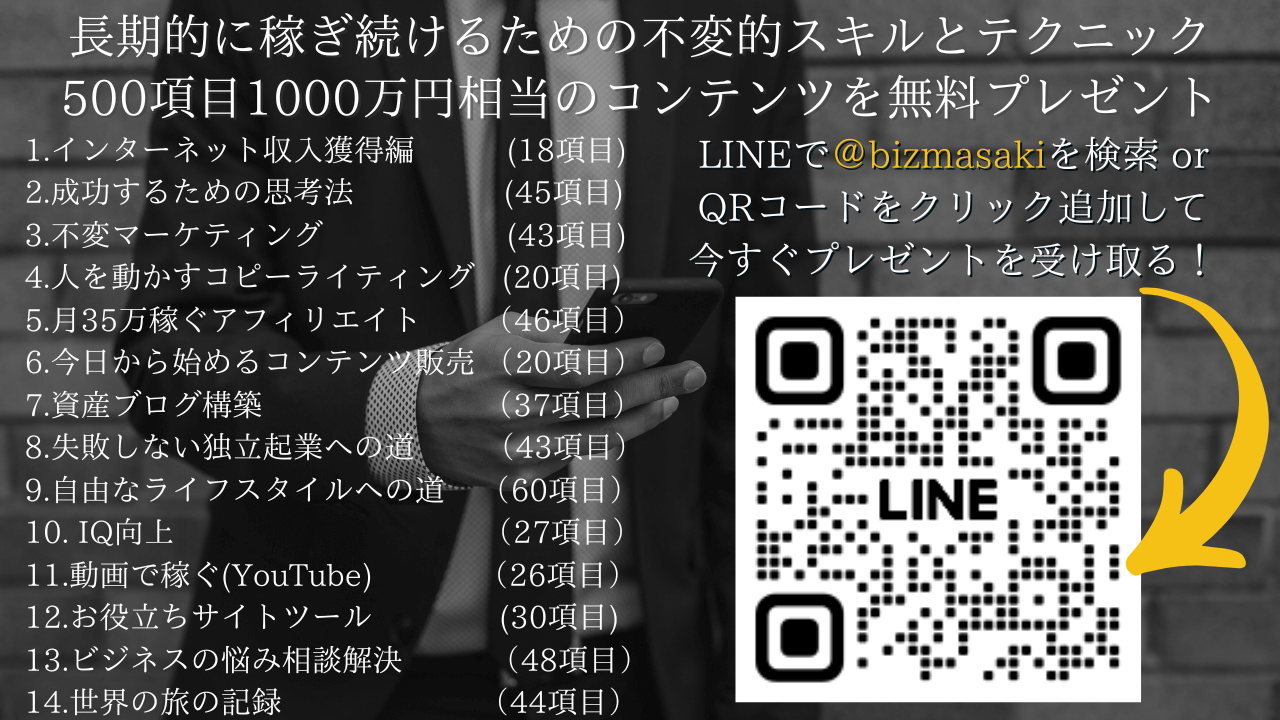





コメント